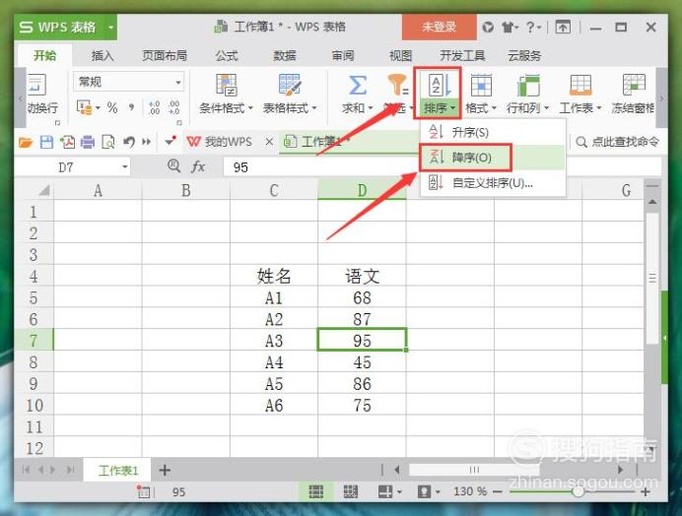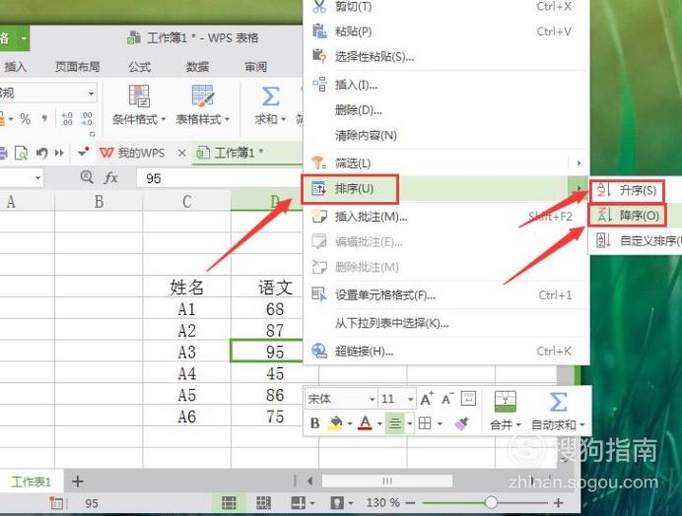WPS表格中,如何對數據進行有序排列?
在制作WPS表格中,經常會對表格中的數據進行有序排列。這里小編為大家介紹下如何對數據進行升序、降序排列。其具體操作步驟如下:
工具/材料
WPS辦公軟件
操作方法
-
01
在桌面上雙擊WPS表格的快捷圖標,打開WPS表格這款軟件,進入其操作界面,如圖所示:
-
02
進入表格主界面后,輸入一段數據,我們的目的就是將表格中的語文成績進行有序排列。首先選中語文成績下方的任何一個單元格,如圖所示:
-
03
在上方菜單欄中選擇“開始”選項,然后在其子菜單欄中找到“排序”工具,位置如下圖所示:
-
04
然后點擊“排序”工具圖標,在其隱藏菜單欄中選擇“升序”排列,點擊確認,如圖所示:
-
05
點擊“升序”后,返回到主界面,能夠看到下方的成績數據就已經按照升序的順序排列完成了,如圖所示:
-
06
如果我們想要進行“降序”的方式排列,同樣在“排列”里面選擇“降序”選項,然后點擊確認,如圖所示:
-
07
回到主界面后,能夠看到這一列的語文成績就按照由高到低的順序進行降序排列了,效果如下圖所示:
- End
操作方法2
-
01
另外還有一種方法:仍然是選中語文成績下方需要排列順序的任意一個單元格,選中后,點擊鼠標右鍵,在其菜單欄中選中“排序”選項,如圖所示:
-
02
點擊打開“排序”工具的隱藏菜單欄,在里面選擇自己需要的“升序”、“降序”方式,這里我選擇“降序”為例,如圖所示:
-
03
選擇“降序”后,回到主界面,能夠發現該列成績已經按照降序的方式排列完成了,效果如下圖所示:
- End
- 發表于 2017-09-22 00:00
- 閱讀 ( 1413 )
- 分類:電腦網絡
你可能感興趣的文章
- 12306網站怎么登陸 955 瀏覽
- 電腦截圖快捷鍵是哪個電腦怎么截圖軟件qq截圖 1475 瀏覽
- 酷開網絡電視怎么看各省衛視 1165 瀏覽
- win10原版系統去哪兒下載? 861 瀏覽
- 百度網盤播放視頻 1131 瀏覽
- 網易云音樂怎么下載 884 瀏覽
- 王者榮耀如何【超神】 1020 瀏覽
- 筆記本打字時光標移到其它地方怎么辦 874 瀏覽
- 如何計算自己電腦的耗電量 830 瀏覽
- Thunderbird如何更改以新標簽頁打開郵件? 1059 瀏覽
- 怎么在電腦上查看微信公眾號的內容 952 瀏覽
- 沒有足夠的權限卸載軟件請與系統管理員聯系 1274 瀏覽
- 怎么截視頻中的一段? 1347 瀏覽
- 怎么生成一個鏈接的二維碼 905 瀏覽
- 如何用建行手機銀行申請快貸? 1258 瀏覽
- 怎么用電腦上手機qq 849 瀏覽
- qq群里怎么@別人,qq群如何艾特群友 1003 瀏覽
- 電腦經常出現卡頓的情況怎么解決 928 瀏覽
- 怎樣去電影院取電影票 1100 瀏覽
- 京東商城如何分期付款買電腦 1165 瀏覽
- 手機qq空間怎么看那年今日 871 瀏覽
- 微信公眾號實現微信預約的方法 842 瀏覽
- CentOS如何使用yum安裝和配置Memcached服務 977 瀏覽
- 如何制作壓縮文件 859 瀏覽
- 如何把文件保存到U盤里 879 瀏覽
- 12306網站怎樣修改個人信息 753 瀏覽
- 如何運用微信查看某景點人流擁堵情況? 1517 瀏覽
- 如何注冊蘑菇街賬號? 1028 瀏覽
- 如何在微信里快速找到微信群 944 瀏覽
- BT天堂下載流程 980 瀏覽
相關問題
0 條評論
請先 登錄 后評論
admin
0 篇文章
作家榜 ?
-
 xiaonan123
189 文章
xiaonan123
189 文章
-
 湯依妹兒
97 文章
湯依妹兒
97 文章
-
 luogf229
46 文章
luogf229
46 文章
-
 jy02406749
45 文章
jy02406749
45 文章
-
 小凡
34 文章
小凡
34 文章
-
 Daisy萌
32 文章
Daisy萌
32 文章
-
 我的QQ3117863681
24 文章
我的QQ3117863681
24 文章
-
 華志健
23 文章
華志健
23 文章
推薦文章
- WPS表格中如何查找某一范圍內的數據?
- PPT2010功能區簡介
- 簡筆畫——如何利用電腦畫圖工具繪制足球
- 如何用ps繪制一款手機?
- 使用ps制作冰凍效果的方法
- Win10常用快捷鍵
- WPS表格中,如何自定義序列進行填充?
- WPS表格中,如何進行公式的填充?
- PPT2010中如何為幻燈片設置多種切換方式
- WPS表格中,查找通配符“?”“*”如何應用?
- 簡筆畫——如何利用電腦畫圖工具繪制燈籠
- 臺式機怎么通過usb無線網卡上網
- 使用ps給照片添加光照效果的方法
- WPS表格中,如何快速進行日期的填充?
- WPS表格中,如何查找具體的單元格?
- excel中iseven函數怎么使用
- PPT2010新手入門須知
- 如何使QQ中個性簽名同步到說說?
- 微信抽獎大轉盤怎么做
- 教你怎么修改電腦第一啟動項為U盤啟動!
- win7任務欄窗口重疊怎么改為平鋪顯示
- windows10怎樣打開ie瀏覽器
- 筆記本電腦充不進去電怎么回事
- 怎么設置電腦不休眠?怎么取消電腦的自動休眠
- 手機淘寶怎么改評價?淘寶追加評價方法
- QQ如何設置關閉“可能認識的人”推薦
- 手機支付寶默認付款方式順序怎么設置
- QQ群視頻分享怎么,QQ群視頻分享使用攻略
- 怎樣打開win7任務欄設置窗口
- 電腦中的計算器如何打開與使用